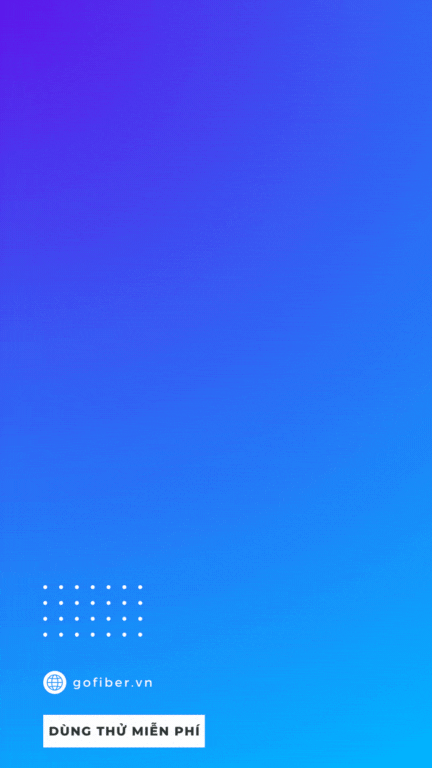Tổng quan về FTP trên aaPanel
FTP (File Transfer Protocol) là một trong những công cụ quan trọng nhất trong việc quản lý và truyền tải dữ liệu giữa máy tính cá nhân và máy chủ web. Trong panel quản web hosting aaPanel, FTP được tích hợp một cách tiện lợi và an toàn để giúp bạn quản lý và chuyển tải tệp và thư mục dễ dàng. Với giao diện thân thiện và tính bảo mật mạnh mẽ, FTP trên aaPanel đóng vai trò quan trọng trong việc xây dựng và duy trì trang web của bạn một cách hiệu quả.
Với giao diện dễ sử dụng, FTP trên aaPanel cho phép bạn thực hiện các thao tác như tạo tài khoản, kết nối FTP, thay đổi cổng Port hay quản lý FTP Status...
Hướng dẫn các thao tác cơ bản sử dụng FTP trên aaPanel
Các thao tác sử dụng FTP trên aaPanel như tạo tài khoản, thay đổi cổng Port, Status, kết nối với các phần mềm FTP để truyền tải tập tin giữa máy tính và máy chủ web…Dưới đây chúng tôi sẽ hướng dẫn chi tiết các thao tác trên cho bạn dễ theo dõi và thực hiện nhé!
#Hướng dẫn tạo tài khoản và kết nối FTP trên aaPanel
Để thực hiện các thao tác liên quan đến FTP, trước tiên bạn cần phải có một tài khoản. Các bước tạo tài khoản và kết nối FTP trên aaPanel được hướng dẫn qua các bước dưới đây:
Bước 1: Tạo tài khoản FTP trên aaPanel
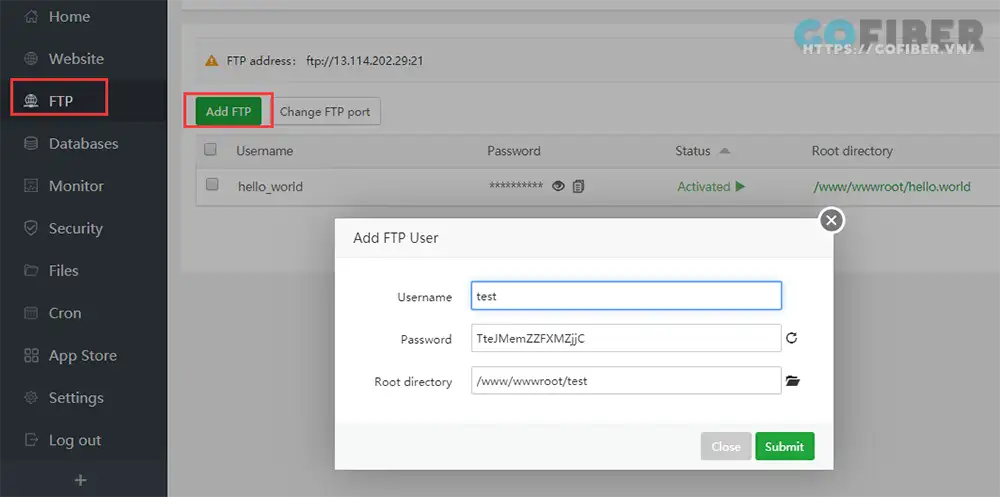
-
Đăng nhập vào dẫn http://IP:8888/ (trong đó, IP là địa chỉ IP VPS của bạn) với thông tin user, password đã được cấp khi cài đặt aaPanel.
-
Tại giao diện của aaPanel, bạn nhấp chọn FTP và tiếp tục click vào Add FTP để tạo tài khoản FTP.
-
Tại cửa sổ Add FTP Use, bạn cần điền các mục:
Username: nhập tên user FTP.
Password: nhập mật khẩu user FTP.
Document Root: Đường dẫn user FTP sẽ được phép truy cập.
- Sau đó bạn chọn Submit để hoàn thành.
Bước 2: Kết nối FTP aaPanel với Filezilla
Có nhiều phần mềm FTP có cho phép kết nối với FTP trên aaPanel như: SmartFTP, FTPRush. Nhưng phổ biến nhất, dễ dùng, được nhiều đơn vị cung cấp dịch vụ web hosting khuyên dùng là Filezilla. Dưới đây chúng tôi sẽ hướng dẫn bạn kết nối với phần mềm này.
Để kết nối FTP với FileZilla các bạn cần tải và cài đặt phần mềm FileZilla.
Khởi động phần mềm FileZilla. Trên thanh công cụ chọn File chọn Site Manager (phím tắt Ctrl + S)
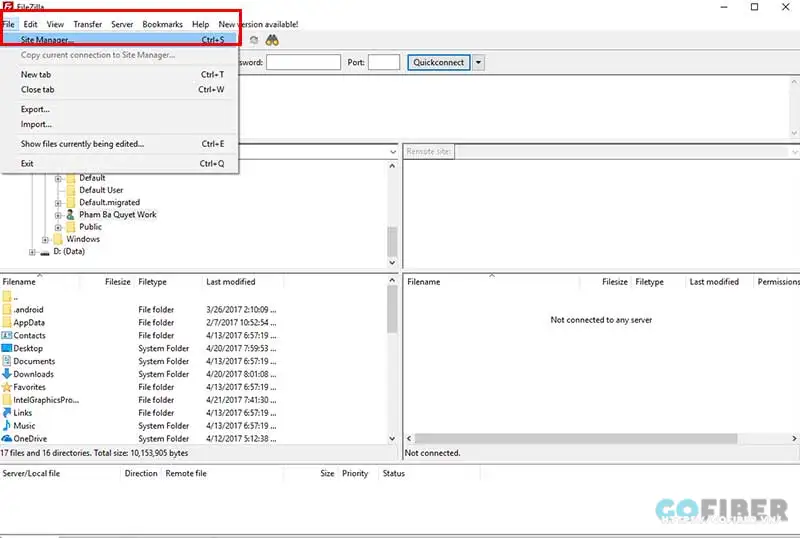
Tại cửa sổ nhỏ bạn cần thực hiện như sau:
Chọn Newsite để tạo site mới
Điền tên website của bạn (có thể điền thêm tên miền) để dễ nhận dạng.
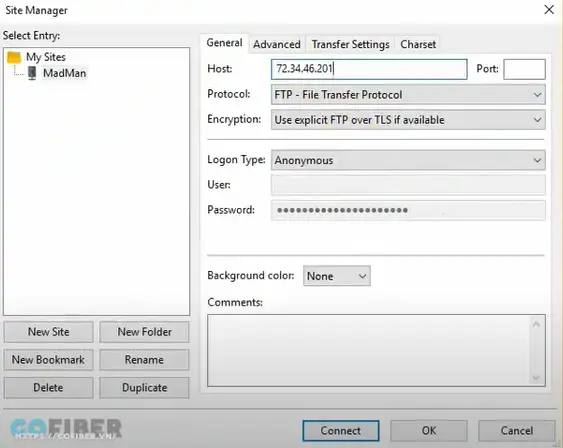
-
Tại mục General bạn cần điền địa chỉ IP Hosting của bạn vào mục Host.
-
Tại mục Encryption: bạn chọn Only use plain FTP.
-
Tiếp theo bạn cần set cổng 21 vào ô Port (cổng FPT mặc định).
-
Tại Logon Type bạn chọn Normal. Bạn cần điền các mục Username, Password giống với thông tin tài khoản FTP đã tạo ở Bước 1.
-
Nhấn Connect để hoàn thành thao tác.
Nếu không kết nối được, cần thay đổi "Only use plain FTP" này thành “Use explicit FTP over TLS if available” tại Encryption và chọn connect để hoàn thành thao tác.
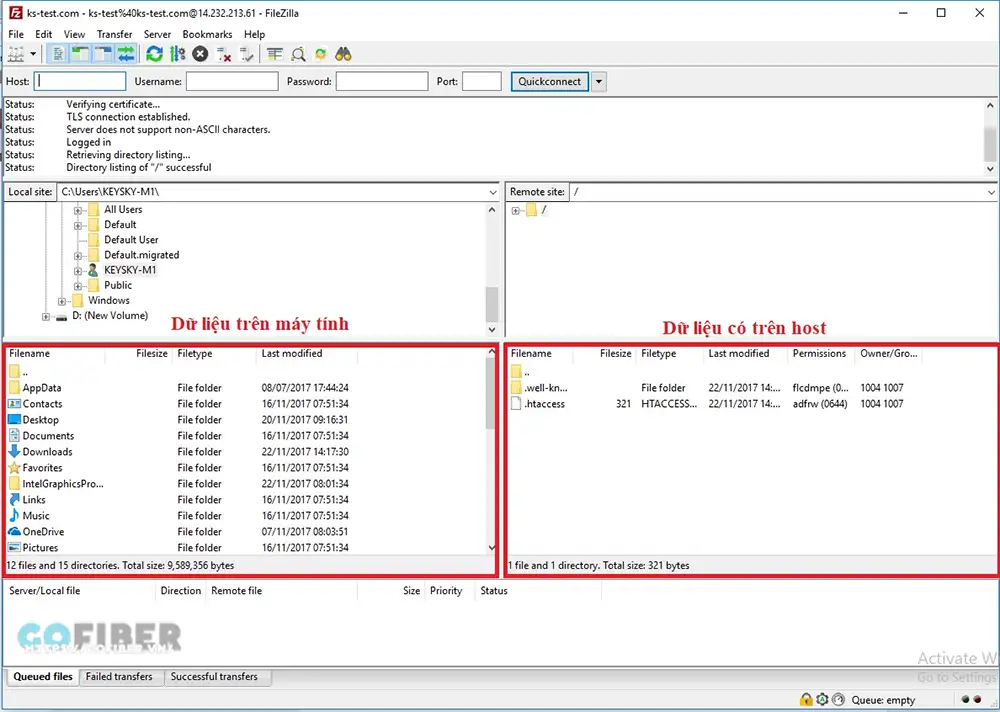
Khi kết nối thành công tại giao diện sảnh chính của FileZilla, “dữ liệu trên máy tính” sẽ nằm phía bên trái và “dữ liệu có trên host” sẽ nằm bên phải.
>>Bạn có thể tham khảo bài viết: Hướng dẫn upload dữ liệu website lên hosting bằng Filezilla
#Hướng dẫn thay đổi cổng FTP Port
Để thay đổi công FTP gồm có những bước như dưới đây:
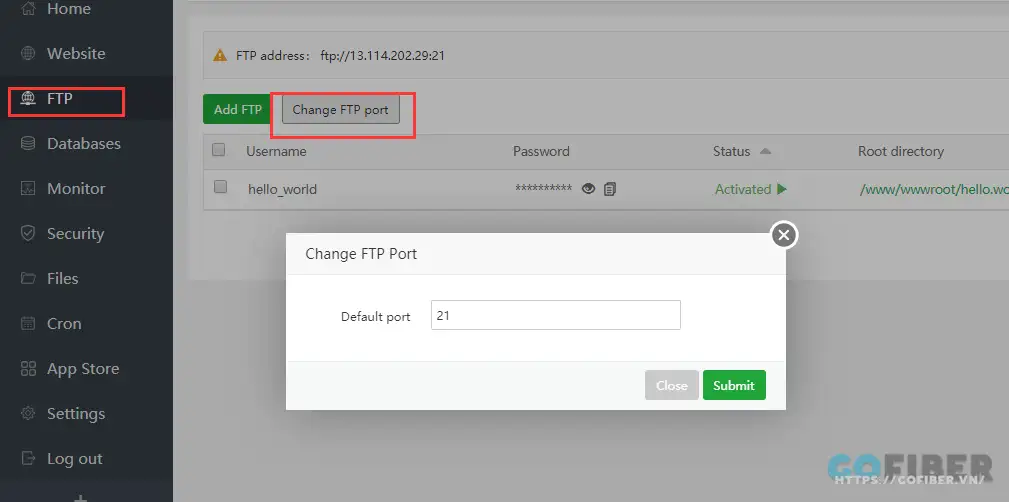
-
Tại giao diện FTP bạn chọn Change FTP port.
-
Tại cửa sổ nhỏ Change FTP port, thay đổi cổng mặc định tại Default port. Chọn Submit để hoàn thành thao tác.
Lưu ý: Trước khi bạn thay đổi cổng FTP mặc định, hãy đảm bảo kiểm tra xem cổng đó đã được sử dụng hay chưa. Nếu cổng FTP đã được sử dụng, FTP sẽ không hoạt động chính xác.
#Chuyển trạng thái FTP Status

-
Trong giao diện FTP, bạn sẽ thấy danh sách các tài khoản FTP đã được tạo và tại cột Status (trạng thái) bạn sẽ thấy trạng thái tài khoản FTP có đang kích hoạt hay không.
-
Nếu muốn kích hoạt hoặc tắt FTP, bạn nhấp vào sẽ hiện ra bảng Deactivate this user chọn confirm để lưu thay đổi.
#Thay đổi mật khẩu tài khoản FTP trên aaPanel
Để thay đổi mật khẩu tài khoản FTP, bạn cần thực như sau:
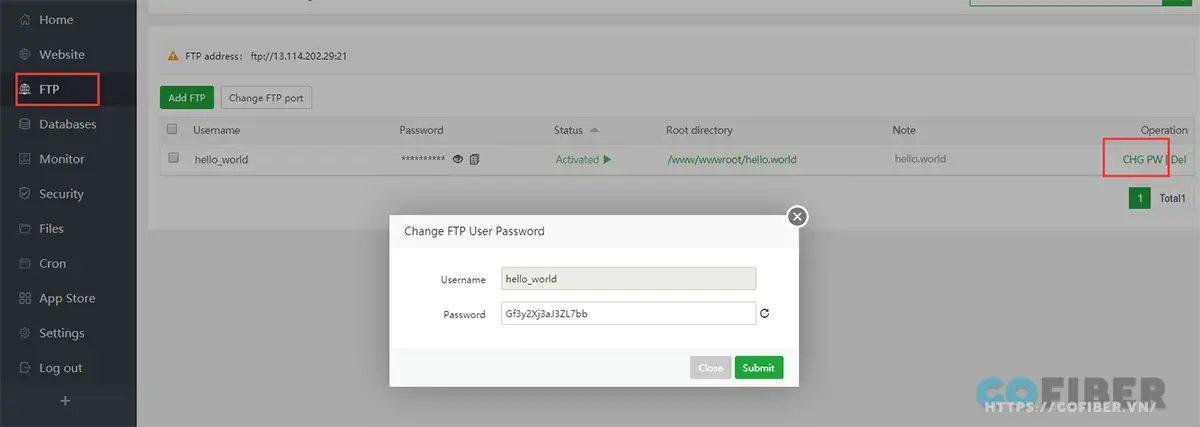
-
Trong giao diện chính của aaPanel, click chọn mục FTP.
-
Trong phần quản lý tài khoản FTP, bạn sẽ thấy danh sách các tài khoản FTP đã được tạo. Tìm tài khoản FTP mà bạn muốn thay đổi mật khẩu và nhấp vào CHG PW dưới mục Operation.
-
Cửa sổ Change FTP User Password xuất hiện, bạn nhập mật khẩu mới và click chọn Submit để lưu mật khẩu.
Các câu hỏi liên quan đến FTP trên aaPanel
Có nhiều lý do có thể khiến aaPanel FTP không thể hoạt động bình thường. Nếu bạn đang gặp vấn đề với FTP, bước đầu tiên là bạn phải kiểm tra xem có sẵn bất kỳ bản cập nhật hoặc bản vá phần mềm nào cho ứng dụng hay không. Ngoài ra, cần khắc phục sự cố cài đặt và kết nối đảm bảo thông tin đăng nhập chính xác.
Hoặc bạn có thể liên hệ với bộ phận kỹ thuật của các nhà cung cấp dịch vụ hosting, web hosting của mình để được hỗ trợ.
Sau đây là một số lỗi cơ bản thường gặp, bạn có thể tham khảo và tự khắc phục:
Xử lý lỗi FTP không hoạt động trên aaPanel
Giải phóng cổng 20 và 21 cho phép các cổng 39000-40000: Nếu bạn gặp vấn đề với kết nối FTP, hãy kiểm tra tường lửa, đảm bảo rằng cổng 20, cổng 21 và phạm vi cổng 39000-40000 đã được phát hành để cho phép lưu lượng truy cập.
Việc quản lý FTP trên aaPanel cần lưu ý những gì?
-
Chú ý đến IP mạng nội bộ và IP Extranet: Đảm bảo bạn đã xác định được địa chỉ IP mạng nội bộ và IP extranet của máy chủ. Điều này quan trọng để đảm bảo rằng bạn đang kết nối đúng đích và kiểm tra xem liệu kết nối từ mạng nội bộ hoặc mạng bên ngoài có vấn đề gì không.
-
Xác định dịch vụ FTP đang chạy: Bạn nên kiểm tra xem dịch vụ FTP có đang hoạt động không. Thông thường, bạn có thể kiểm tra trạng thái của dịch vụ này trên trang chính của bảng điều khiển.
-
Kiểm tra nhóm bảo mật của máy chủ: Nếu máy chủ của bạn đặt trên các dịch vụ đám mây như Google Cloud hoặc Amazon Cloud, hãy kiểm tra xem bạn đã cấu hình nhóm bảo mật đúng cách chưa. Nhóm bảo mật là một phần quan trọng của việc quản lý truy cập vào máy chủ và đảm bảo rằng nó đã được cấu hình để cho phép kết nối đến máy chủ FTP.
Trong bài viết này, chúng ta đã tìm hiểu về cách tạo tài khoản, kết nối và sử dụng FTP trên aaPanel. Giúp bạn dễ dàng quản lý và chia sẻ tệp tin trực tuyến. Với giao diện thân thiện và các tính năng bảo mật, aaPanel là một giải pháp tuyệt vời cho việc kết nối và quản lý dữ liệu trên máy chủ của bạn.